插入特殊符号的方法
步骤1:将光标置于要插入符号的位置,切换到“插入”选项卡,单击“符号”组中的“符号”按钮,再单击“其他符号”按钮,如图1所示。
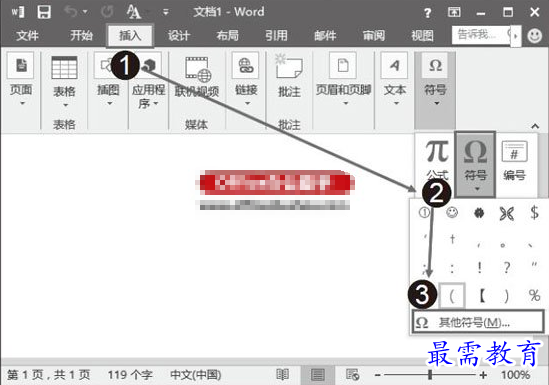
图1 切换到“插入”选项卡
步骤2:打开“符号”对话框,在“符号”选项卡中展开的下拉列表中选择要插入的符号,例如单击“带圈数字1”选项,选定后单击“插入”按钮,如图2所示。

图2 插入“带圈数字1”
步骤3:可以看到,在光标定位的位置上插入了“带圈数字1”符号,如图3所示。

图3 插入了“带圈数字1”符号
步骤4:若要插入特殊字符,也可打开“符号”对话框,切换至“特殊符号”选项卡,选择要插入的符号,例如长划线,选中该符号,单击“插入”按钮,如图4所示。
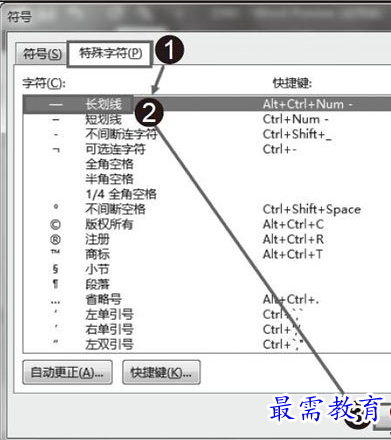
图4 插入长划线
步骤5:可以看到插入符号后的结果,如图5所示。
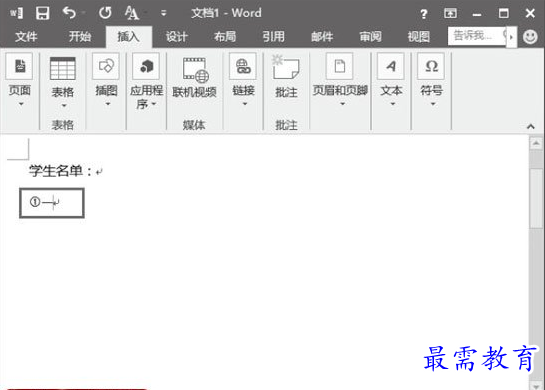
图5 插入符号后的结果
继续查找其他问题的答案?
-
Word 2019如何转换为PowerPoint?(视频讲解)
2021-01-258次播放
-
PowerPoint 2019如何为切换效果添加声音?(视频讲解)
2021-01-232次播放
-
PowerPoint 2019如何设置切换效果的属性?(视频讲解)
2021-01-232次播放
-
PowerPoint 2019如何为幻灯片添加切换效果?(视频讲解)
2021-01-230次播放
-
2021-01-199次播放
-
2021-01-193次播放
-
2021-01-192次播放
-
2021-01-191次播放
-
2021-01-1912次播放
-
2021-01-196次播放
 办公软件操作精英——周黎明
办公软件操作精英——周黎明
 湘公网安备:43011102000856号
湘公网安备:43011102000856号 

点击加载更多评论>>